عنوان اسلايد پاور پواينت را حذف کنيد
امروزه بیشتر و بیشتر سازندگان حرفه ای ارائه در پاورپوینت، از کانون ها و الزامات استاندارد برای روش ایجاد و پردازش چنین اسناد، دور می شوند. به عنوان مثال، معنای ایجاد اسلاید های مختلف غیر شاخص برای نیازهای فنی مدت زیادی ثابت شده است. در این موارد و موارد دیگر، ممکن است لازم باشد که عنوان را حذف کنید.
محتوا
هدر را حذف کنید
انجام این روش به شما امکان می دهد اسلاید را کاملا ناموجه کنید و زمینه دیگران را برجسته کنید. دو راه برای حذف هدر وجود دارد.
روش 1: ساده
راه ساده و مضحک، و در عین حال ارزان ترین.
شما باید بر روی منطقه مرزی برای عنوان کلیک کنید تا زمینه را به عنوان یک شیء برجسته کنید. پس از آن، شما می توانید به سادگی دکمه حذف "دل" را فشار دهید.
حالا نام هیچ جایی برای ورود وجود ندارد و در نتیجه اسلاید یک عنوان نخواهد داشت. این روش برای ایجاد تک، نه از فریم های نامشخص نوع مناسب است.
روش 2: طرح بندی بدون عنوان
این روش نیاز به کاربر را به طور سیستماتیک ایجاد صفحات مشابه با همان محتوای و بدون عنوان. برای انجام این کار، باید یک الگوی مناسب ایجاد کنید
- برای ورود به حالت طرح، به برگه «مشاهده» بروید.
- در اینجا شما باید بر روی دکمه "نمونه اسلایدها" در قسمت " حالت نمونه" کلیک کنید.
- سیستم از ویرایش ارائه اصلی برای کار با قالب ها جلوگیری خواهد کرد. در اینجا می توانید طرح خود را با دکمه مناسب به نام "Insert Layout" ایجاد کنید .
- یک صفحه خالی را فقط با یک عنوان اضافه کنید برای ترک یک صفحه کاملا خالی، باید آن را همانطور که در بالا توضیح داده شد حذف کنید.
- حالا با استفاده از دکمه Insert Placeholder می توانید هر محتوایی را به سلیقه خود اضافه کنید. اگر به ورقه تمیز نیاز دارید، می توانید هیچ کاری انجام ندهید.
- باقی مانده است که یک اسلاید را به اسم بدهید. برای انجام این کار از دکمه مخصوص «تغییر نام» استفاده کنید .
- پس از آن شما می توانید با استفاده از دکمه "Close sample mode" از طراح قالب خارج شوید.
- قالب بندی ایجاد شده را به اسلاید آسان است. به سادگی با کلیک راست بر روی مورد دلخواه در لیست چپ با دکمه راست موس کلیک کنید و مورد "طرح بندی" را در منوی پاپ آپ انتخاب کنید.
- در اینجا شما می توانید هر قالب را انتخاب کنید. تنها برای پیدا کردن آن که قبلا ایجاد شده و تنها بر روی آن کلیک کنید، تنها باقی می ماند. تغییرات به طور خودکار رخ می دهد.
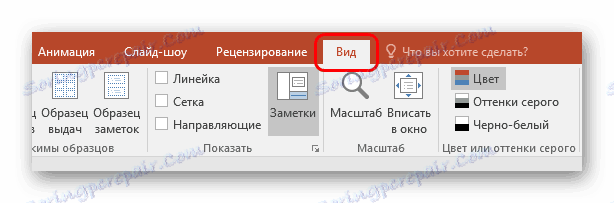
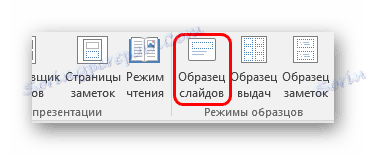

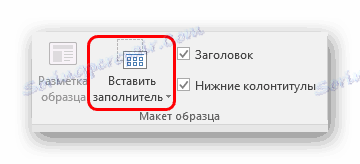


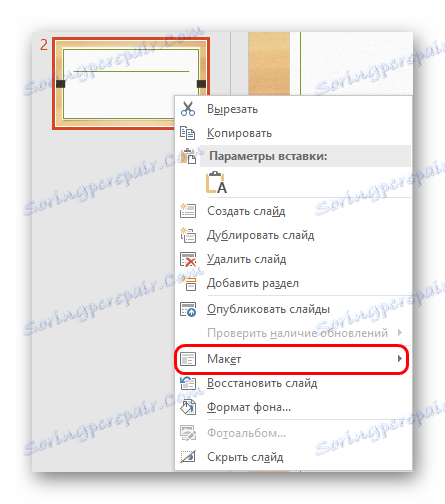
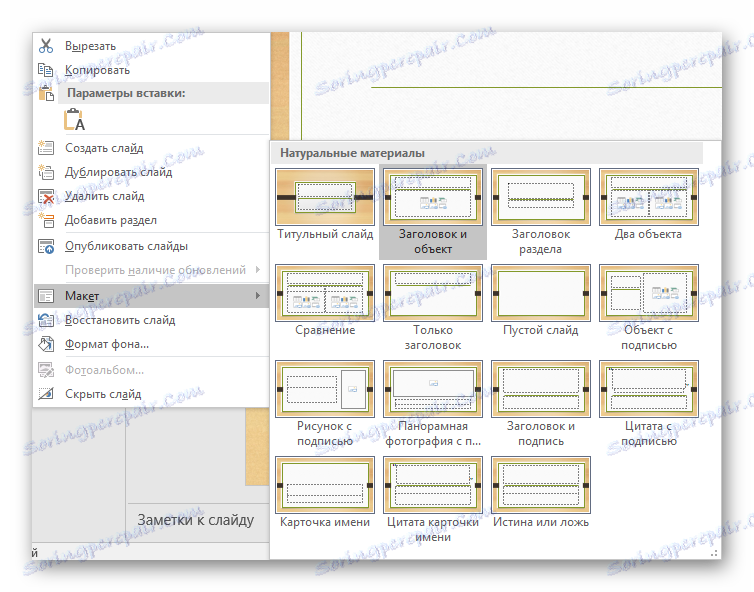
این روش برای اصلاح اسلایدها به صورت منظم به موارد خاص بدون عناوین طراحی شده است.
پنهان کردن هدر
همیشه نیازی به حذف عنوان نیست. هنگام ایجاد یک نمایش، ممکن است لازم باشد که اسلایدهای دارای عنوان برای ویرایش و نشانه گذاری باشند، اما برای تظاهرات به صورت بصری از دست رفته است. راه های مختلفی برای دستیابی به این نتیجه وجود دارد، اما همه آنها بی اهمیت اند.
روش 1: انحراف
ساده ترین و همه کاره راه.
- برای مخفی کردن عنوان لازم است که هر تصویر مناسب برای اسلاید را وارد کنید.
- اکنون دو راه وجود دارد. شما باید بر روی مرز هدر کلیک کنید تا آن را انتخاب کنید، و سپس منو را با دکمه راست موس باز کنید. در اینجا شما باید "به پس زمینه" را انتخاب کنید .
- یا راست کلیک بر روی تصویر و به ترتیب، "به جلو" را انتخاب کنید .
- این فقط برای قرار دادن تصویر بالای عنوان است، به طوری که قابل مشاهده نیست.
- در صورت لزوم، می توانید اندازه فیلدهای متن و هدر را تغییر دهید تا ابعاد کوچکتر شود.
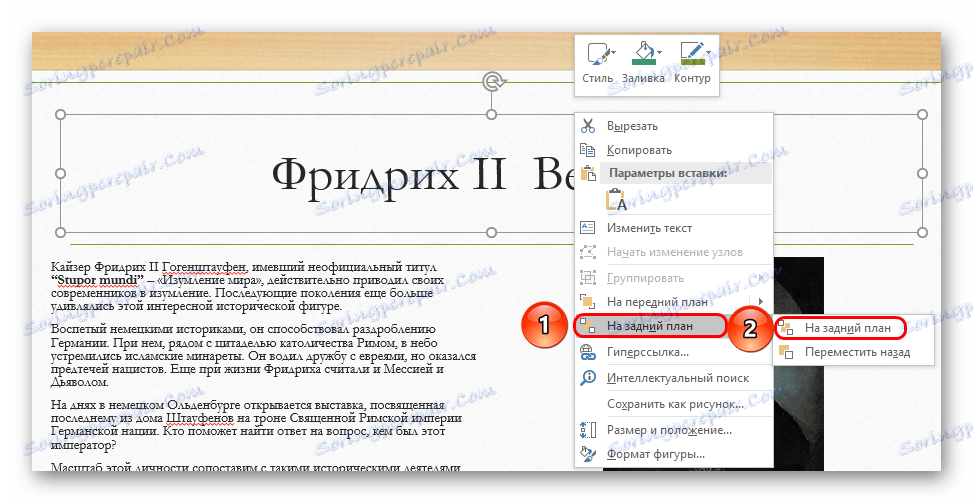
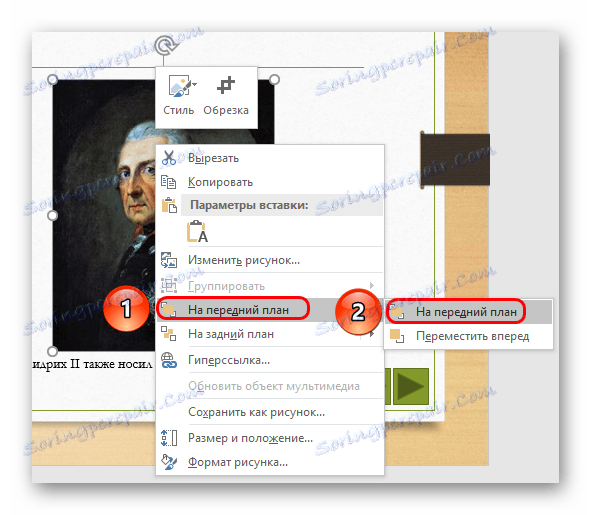

این روش برای شرایطی که در اسلاید وجود ندارد، مناسب نیست. در این مورد، می توانید سعی کنید زمینه را در پشت عناصر تزئین دستی اسلاید پنهان کنید، اگر وجود داشته باشد.
روش 2: به عنوان پس زمینه پوشیده شده است
همچنین یک روش ساده، اما همیشه آسان نیست.
شما فقط باید رنگ متن عنوان را تغییر دهید تا آن را با تصویر پسزمینه ترکیب کند.
درس: تغییر رنگ متن در پاورپوینت
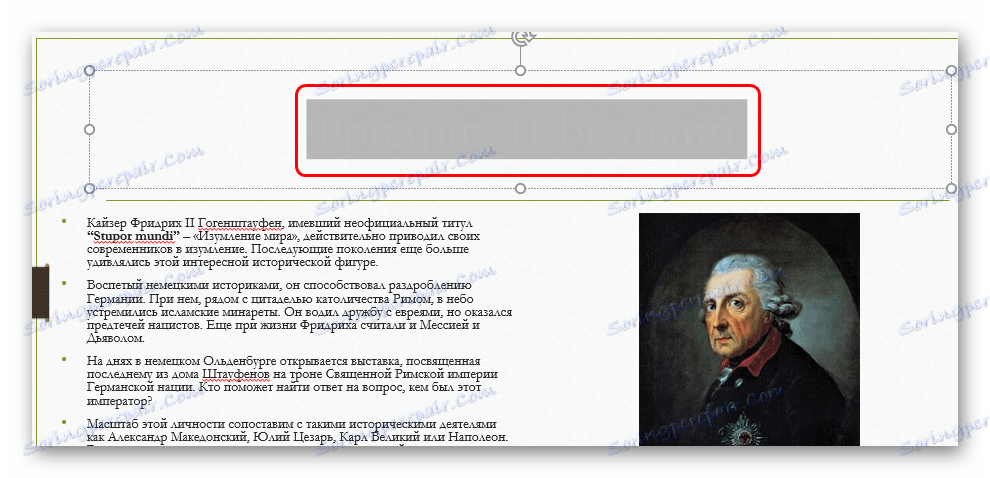
هنگام مشاهده، هیچ چیز قابل مشاهده نخواهد بود. با این وجود، اگر پس زمینه جامد نیست و دارای رنگی است که به راحتی مطابقت ندارد، اجرای متد مشکل خواهد بود.
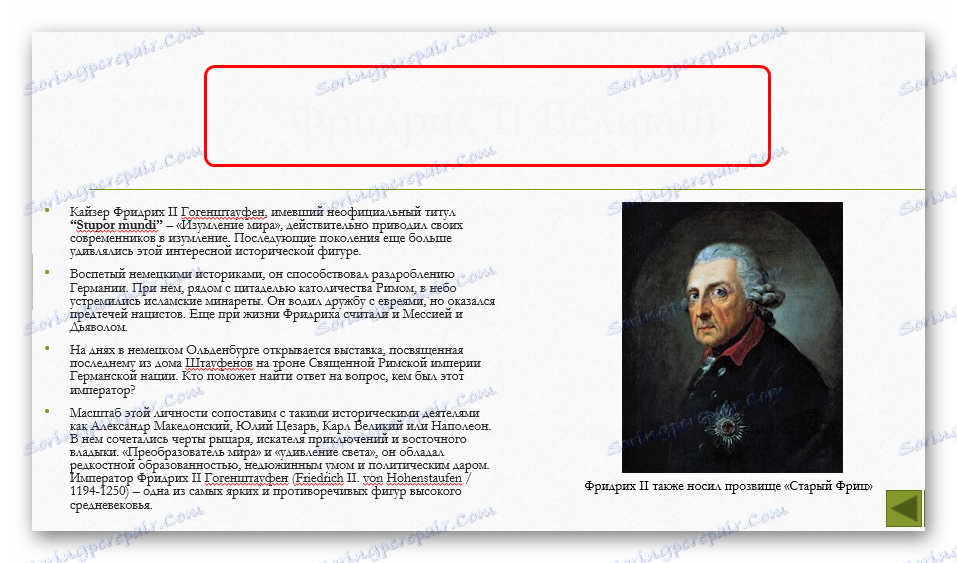
ابزار Eyedropper که در پایین تنظیمات رنگ متن واقع شده است می تواند مفید باشد. این اجازه می دهد تا شما را به دقت انتخاب سایه در پس زمینه - فقط این عملکرد را انتخاب کنید و بر روی هر مکان در تصویر پس زمینه کلیک کنید. برای متن، سایه دقیق به طور خودکار انتخاب خواهد شد، شبیه به پس زمینه.

روش 3: اکستروژن
این روش در مواردی که در بالا توضیح داده شده دشوار است انجام می شود.
شما فقط می توانید زمینه هدر را روی مرز اسلاید بکشید. در نتیجه، شما باید اطمینان حاصل کنید که منطقه کاملا خارج از صفحه است.
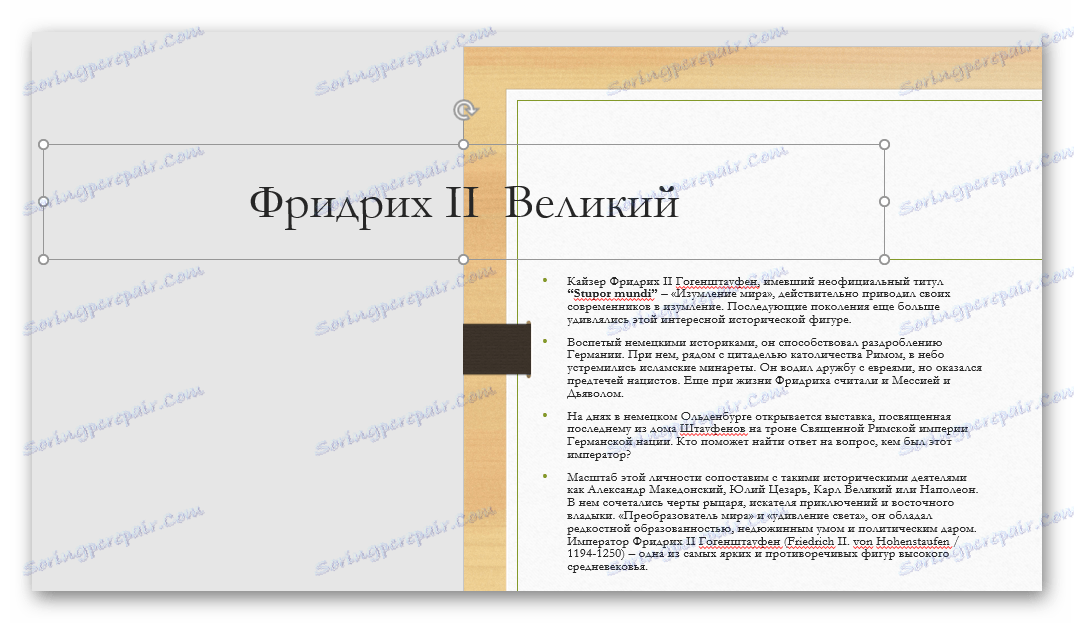
هنگام مشاهده آن نمایش داده نمی شود - نتیجه به دست می آید.
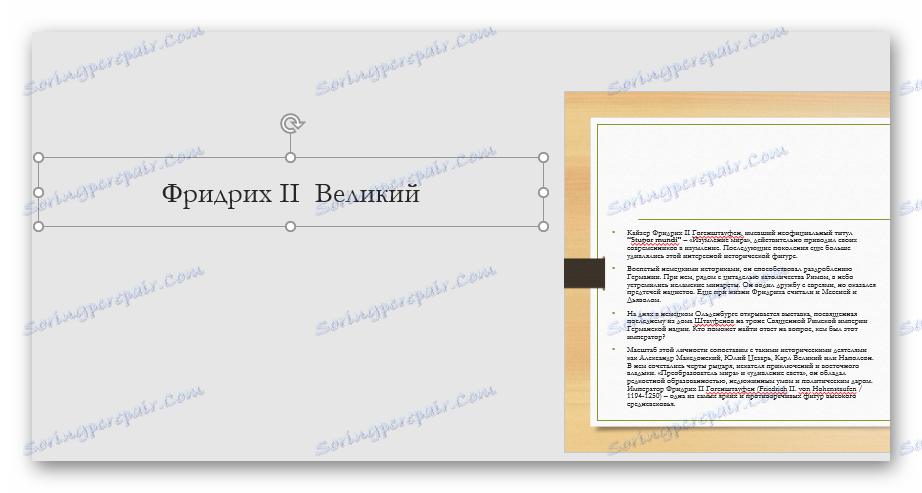
مشکل اصلی در اینجا اینست که جابجایی و کشیدن ناحیه کار بر روی اسلاید می تواند ناراحتی ایجاد کند.
روش 4: جاسازی در متن
روش کمی پیچیده تر، اما بسیار بهتر از بقیه است.
- باید یک منطقه با برخی از متن در اسلاید وجود دارد.
- ابتدا لازم است که عنوان را دوباره پیکربندی کنید تا اندازه و سبک فونت و همچنین متن اصلی را داشته باشید.
- حالا شما باید یک مکان را انتخاب کنید که در آن شما می توانید این قسمت را وارد کنید. در محل انتخاب شده شما باید فضای را برای قرار دادن با استفاده از "فضا" یا "تب" پاک کنید .
- فقط برای قرار دادن هدر دقیقا به همین ترتیب باقی می ماند تا همه آن ها یک بلوک داده ای به نظر می رسد.
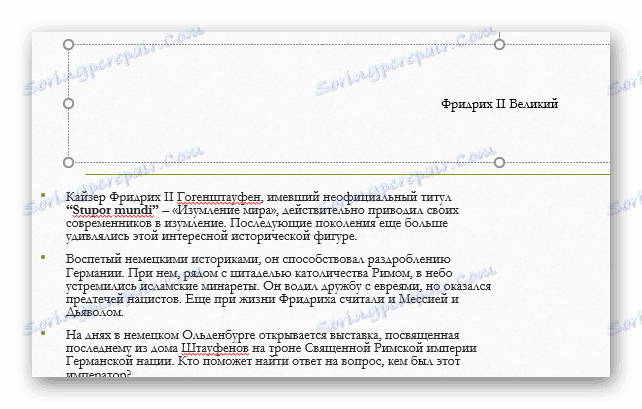
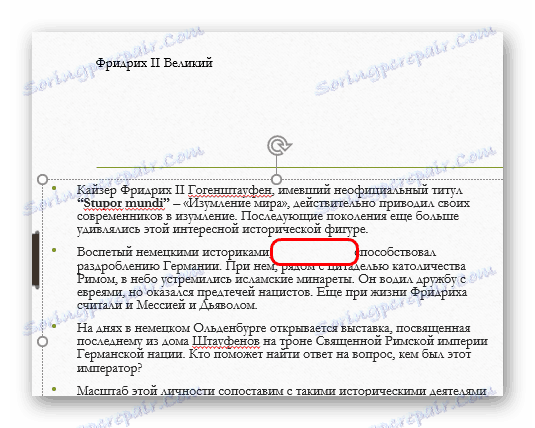

مشکل این روش این است که همیشه برچسب عنوان نیست که بتوان آن را در ناحیه متن هماهنگ کرد.
نتیجه گیری
همچنین لازم به ذکر است که اسلاید بدون نام گذاری باقی می ماند اگر زمینه عنوان به سادگی پر نباشد. با این حال، ممکن است با قرار دادن اشیاء دیگر مواجه شود. بنابراین متخصصان معمولا توصیه می کنند که در صورت لزوم این منطقه را حذف کنید.
